Maison >Tutoriel logiciel >Logiciel >Comment ajouter rapidement un préfixe dans Excel ? Comment ajouter des préfixes aux tableaux Excel par lots
Comment ajouter rapidement un préfixe dans Excel ? Comment ajouter des préfixes aux tableaux Excel par lots
- WBOYWBOYWBOYWBOYWBOYWBOYWBOYWBOYWBOYWBOYWBOYWBOYWBavant
- 2024-03-14 09:16:111184parcourir
Comment ajouter rapidement un préfixe dans Excel ? Comment ajouter des préfixes aux tableaux Excel par lots. Dans Excel, il est parfois nécessaire d'ajouter des préfixes à une grande quantité de données pour les distinguer ou les marquer. À ce stade, la manière d'ajouter rapidement des préfixes par lots devient un problème. Cet article présentera plusieurs méthodes pour ajouter rapidement des préfixes dans Excel, vous permettant de répondre facilement à vos besoins en traitement de données. Que vous travailliez ou étudiiez, ces méthodes peuvent vous aider à améliorer votre efficacité au travail et à rendre le traitement des données plus pratique et plus rapide. Examinons ensuite les étapes spécifiques.
Comment ajouter rapidement un préfixe dans Excel ?
1. Méthode de formatage des cellules
1. Sélectionnez la plage de cellules et appuyez simultanément sur Ctrl 1 pour définir le format de cellule. (Ou cliquez avec le bouton droit de la souris et sélectionnez Formater les cellules)
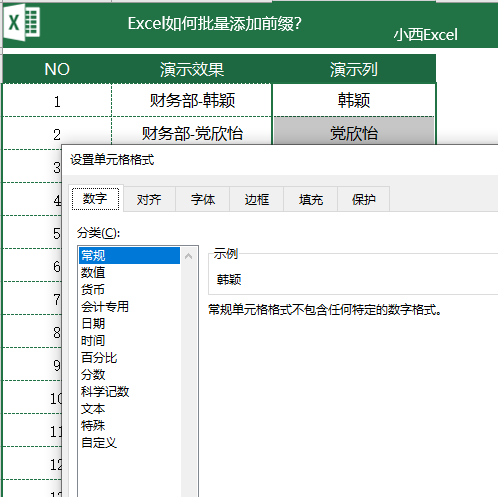
2. Cliquez sur [Personnaliser], entrez « Finance Department-@ » dans l'option [Type], et enfin cliquez sur [OK] pour terminer !
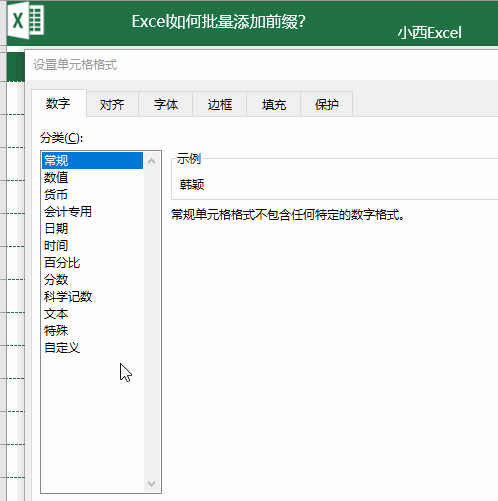
2. Méthode du plug-in
1. Téléchargez et installez le plug-in Excel Square Grid.
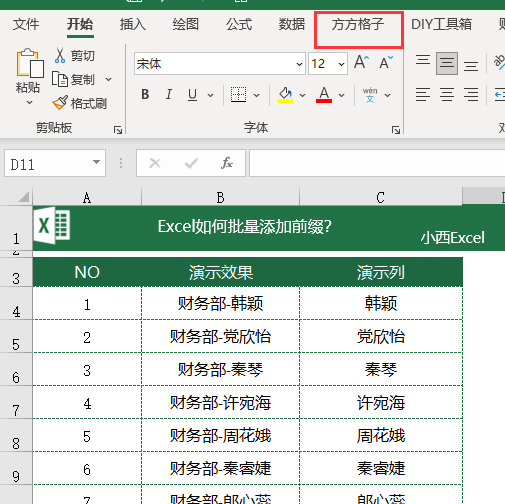
2. Cliquez sur l'option [Grille carrée].
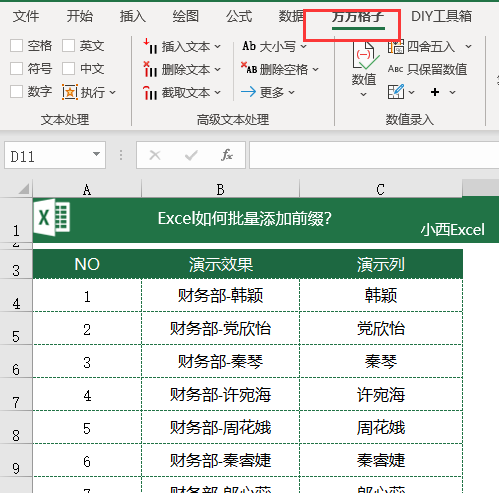
3. Sélectionnez la plage de cellules, sélectionnez [Insérer du texte], cliquez sur [Insérer du texte au début], puis entrez les informations de préfixe dans la boîte de dialogue contextuelle et cliquez sur [OK] pour terminer.
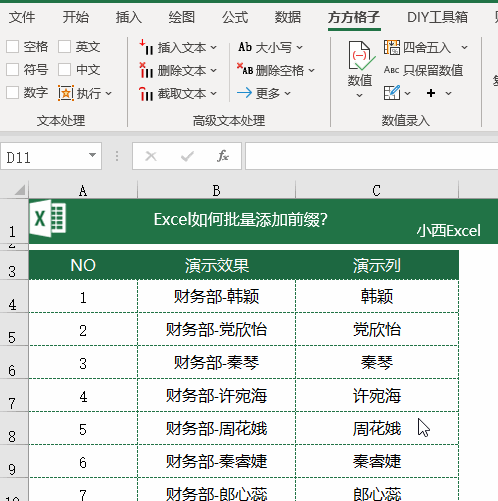
3. Méthode de remplissage intelligente
Remarque : Cette méthode convient aux versions supérieures d'Excel et WPS. Les versions inférieures d'Excel n'ont pas cette fonction !
1. Insérez une colonne auxiliaire.
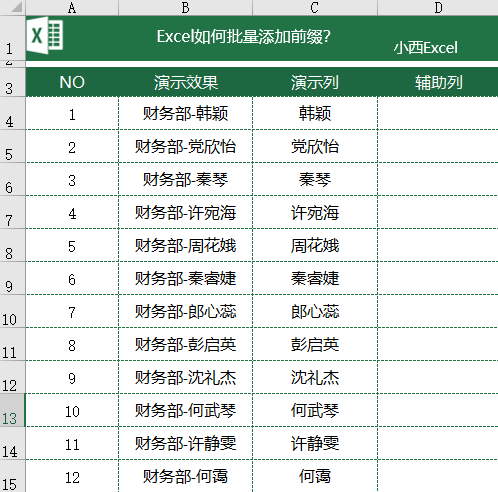
2. Entrez « Finance Department-Han Ying » dans la cellule de la colonne auxiliaire, puis cliquez avec la souris sur la cellule suivante et appuyez en même temps sur [Ctrl E] pour la remplir rapidement.
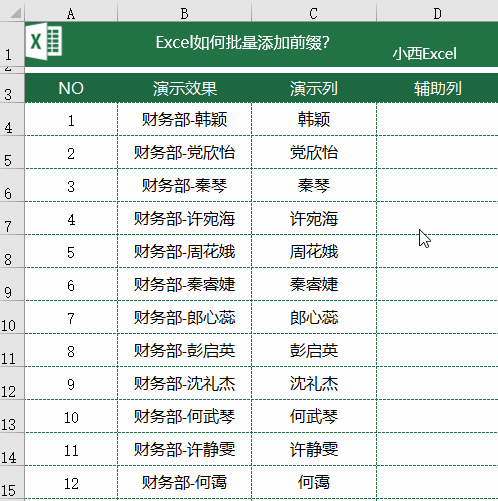
Ce qui précède est le contenu détaillé de. pour plus d'informations, suivez d'autres articles connexes sur le site Web de PHP en chinois!

